为了方便日常工作,收集了以下常用的16个Excel函数公式。
Excel2013- 软件版本:官方正式版
- 软件大小:791.58MB
- 软件授权:免费
- 适用平台: Win2000 WinXP Win2003 Vista Win8 Win7
- 下载地址:http://dl.pconline.com.cn/download/356399.html
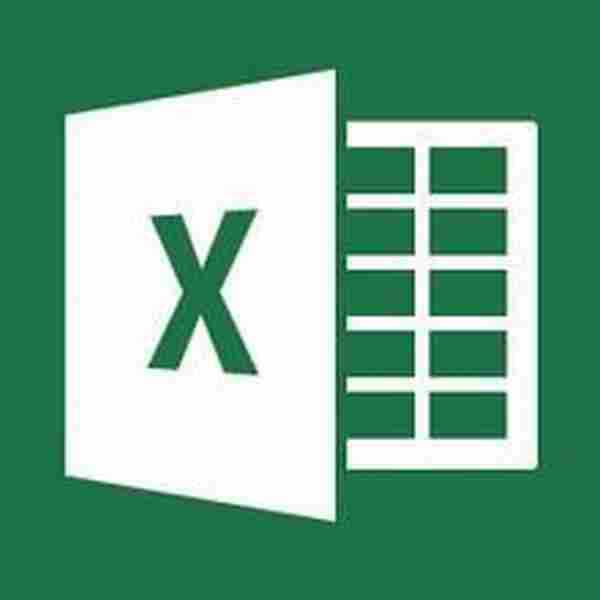 立即下载
立即下载1、查找重复内容公式:
=IF(COUNTIF (A:A,A2)>;1,"重复","")
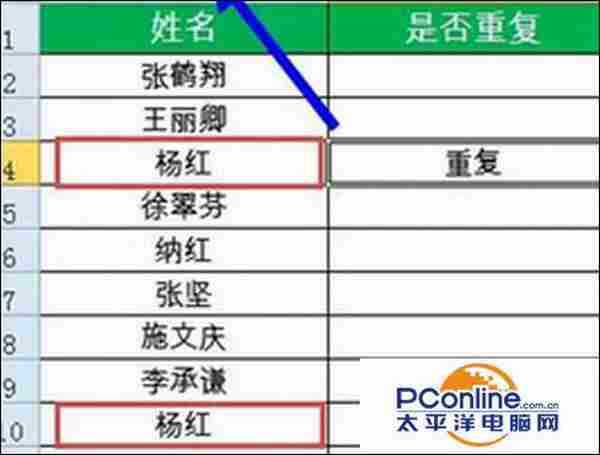
2、查找重复身份证号码公式:
=IF(COUNTIF(A:A,A2&;"*")>;1,"重复","")
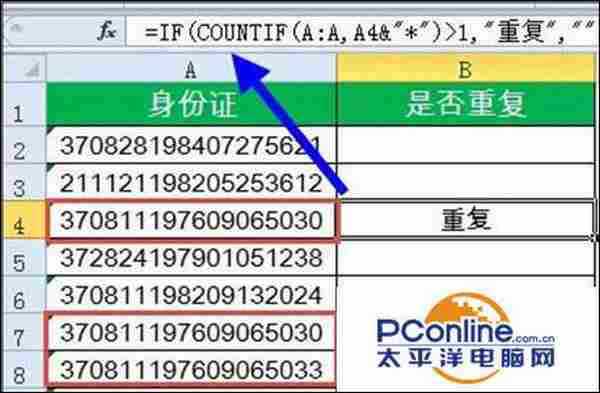
3、用出生年月来计算年龄公式:
=DATEDIF(A2,TODAY(),"y")
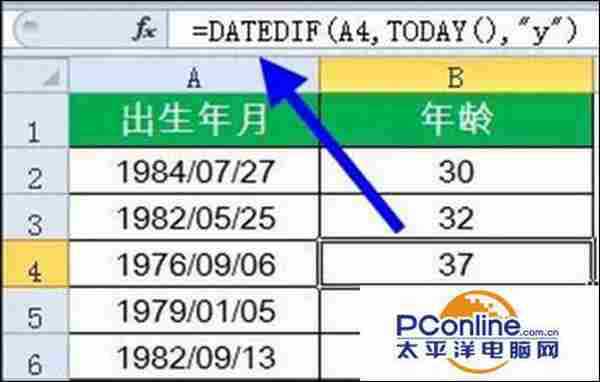
4、根据身份证号计算出生年月公式:
=--TEXT(MID(A2,7,8),"0!/00!/00")
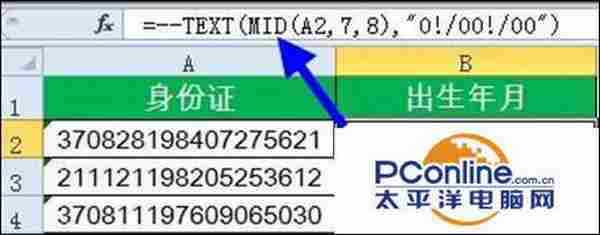
5、根据身份证号码提取性别公式:
=IF(MOD(MID(A2,15,3),2),"男","女")
6、根据身份证号码计算退休时间:
=EDATE(TEXT(MID(A2,7,8),"0!/00!/00"),MOD(MID(A2,15,3),2)*120+600)
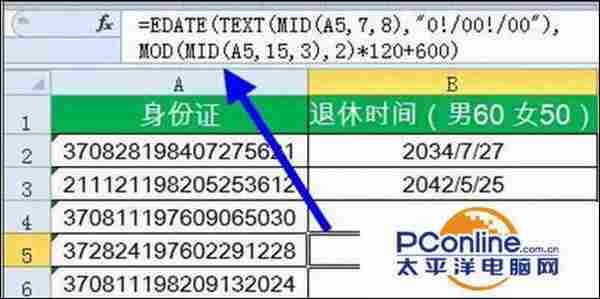
7、计算合同到期公式:
=EDATE(A4,3)
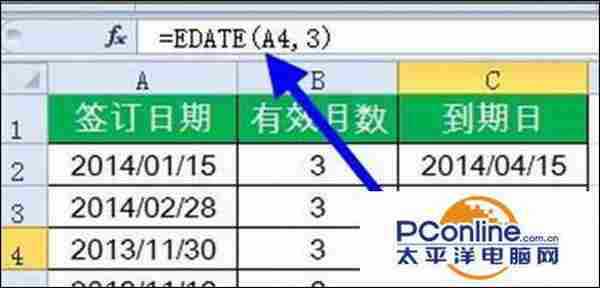
8、条件求和。
计算销售一部的销售总额:
=SUMIF(B:B,"销售一部",C:C)
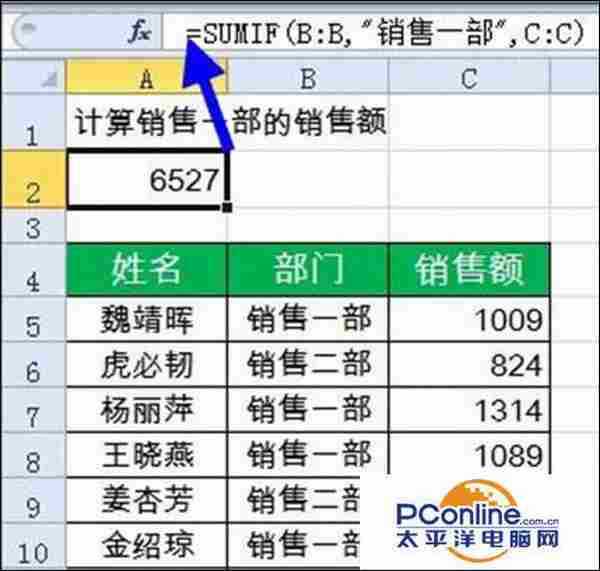
9、多条件求和。
计算销售一部1000以上的销售额:
=SUMIFS(C:C,B:B,"销售一部",C:C,">;1000")

10、计算某个日期是第几季度:
=LEN(2^MONTH(A2))&;"季度"
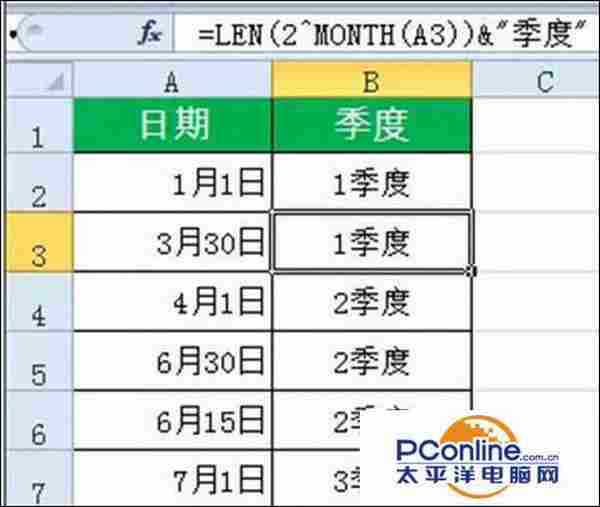
11、指定条件的最小值:
{=MIN(IF(B2:B10="销售一部",C2:C10))}
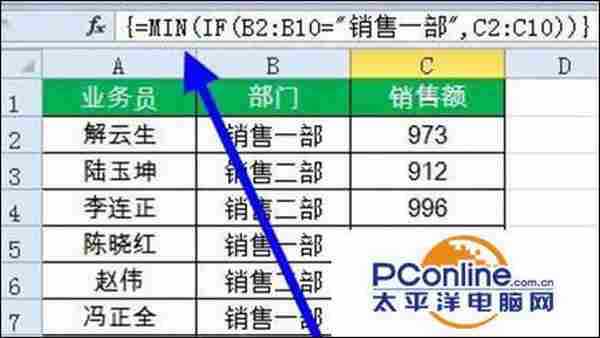
注意:这里的公式最外层多了一对花括号。这就是传说中的数组公式,输入时需要按住shift+ctrl不放,按回车。花括号就会自动添加了,手工添加可是无效的哦。
12、指定条件的最大值:
{=MAX(IF(B2:B10="销售一部",C2:C10))}
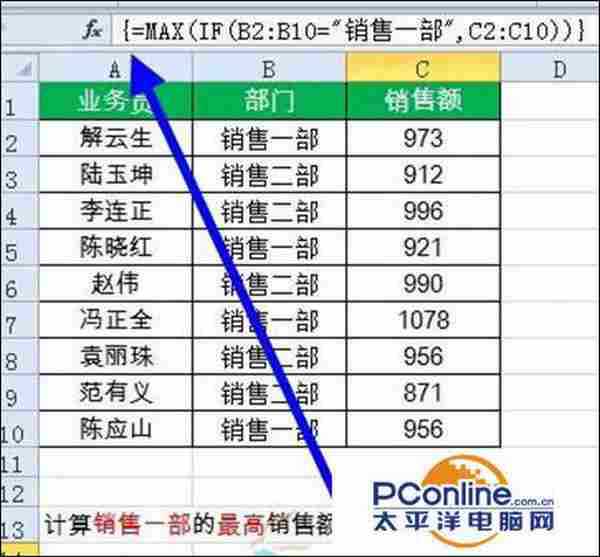
这个公式和第一个公式的用法类似,只是将计算最小值的MIN函数换成了计算最大值的MAX函数。
13、指定条件的平均值:
=AVERAGEIF(B2:B10,"销售一部",C2:C10)
AVERAGEIF函数的语法换成普通话的意思大致是:
=AVERAGEIF(条件区域,指定的条件,计算平均值的区域)
第三个参数可以忽略,比如说使用下面这个公式:
=AVERAGEIF(C2:C10,">;950")
就是用来计算销售额在950以上的平均值。
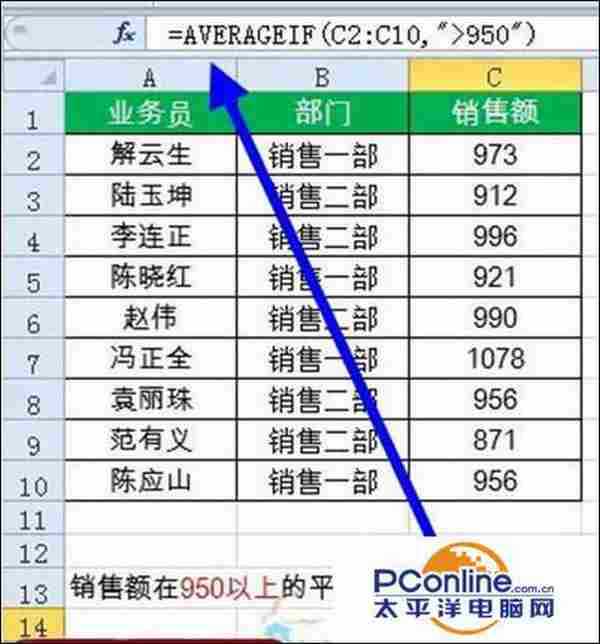
14、多条件计数:
=COUNTIFS(B2:B10,"销售一部",C2:C10,">;950")
COUNTIFS函数的语法换成普通话的意思大致是:
=COUNTIFS(区域1,条件1, 区域2,条件2…区域N,条件N)
除此之外,还可以使用SUMPRODUCT函数计算多条件计数:
=SUMPRODUCT((B2:B10="销售一部")*(C2:C10>;950))
用SUMPRODUCT函数多条件计数的语法,换成普通话的意思大致是:
=SUMPRODUCT((区域1=条件1)*(区域2=条件2)* (区域N=条件N))
15、多条件求和:
前面的内容中,咱们说过多条件求和的SUMIFS函数,如果使用SUMPRODUCT函数多条件求和,语法为:
=SUMPRODUCT((区域1=条件1)*(区域2=条件2)* 求和区域)
16、用VLOOKUP函数查询数据:
=VLOOKUP(C14,B1:C10,2,)
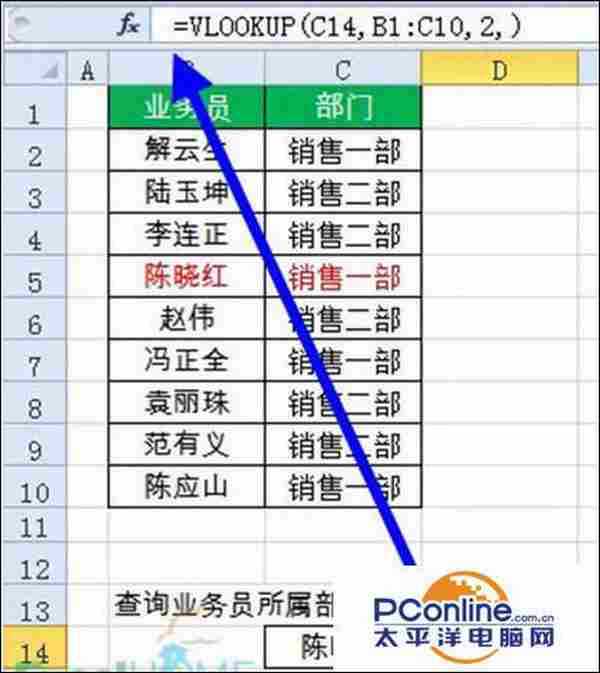
如果把VLOOKUP函数的语法换成普通话,意思大致是:
=VLOOKUP(查询的值,区域,返回第几列的内容,匹配类型)
VLOOKUP函数是使用率最高的函数之一了,日常的查询应用中经常会用到TA。这里有几个问题需要注意:
①第二参数区域的首列中必须要包含查询值。
②第三参数是数据区域的第几列,而不是工作表的第几列。
③如果第四参数忽略,VLOOKUP函数查找时模糊匹配,但要求数据源区域升序排序。
免责声明:本站文章均来自网站采集或用户投稿,网站不提供任何软件下载或自行开发的软件! 如有用户或公司发现本站内容信息存在侵权行为,请邮件告知! 858582#qq.com
《魔兽世界》大逃杀!60人新游玩模式《强袭风暴》3月21日上线
暴雪近日发布了《魔兽世界》10.2.6 更新内容,新游玩模式《强袭风暴》即将于3月21 日在亚服上线,届时玩家将前往阿拉希高地展开一场 60 人大逃杀对战。
艾泽拉斯的冒险者已经征服了艾泽拉斯的大地及遥远的彼岸。他们在对抗世界上最致命的敌人时展现出过人的手腕,并且成功阻止终结宇宙等级的威胁。当他们在为即将于《魔兽世界》资料片《地心之战》中来袭的萨拉塔斯势力做战斗准备时,他们还需要在熟悉的阿拉希高地面对一个全新的敌人──那就是彼此。在《巨龙崛起》10.2.6 更新的《强袭风暴》中,玩家将会进入一个全新的海盗主题大逃杀式限时活动,其中包含极高的风险和史诗级的奖励。
《强袭风暴》不是普通的战场,作为一个独立于主游戏之外的活动,玩家可以用大逃杀的风格来体验《魔兽世界》,不分职业、不分装备(除了你在赛局中捡到的),光是技巧和战略的强弱之分就能决定出谁才是能坚持到最后的赢家。本次活动将会开放单人和双人模式,玩家在加入海盗主题的预赛大厅区域前,可以从强袭风暴角色画面新增好友。游玩游戏将可以累计名望轨迹,《巨龙崛起》和《魔兽世界:巫妖王之怒 经典版》的玩家都可以获得奖励。
